Reklāma
Wi-Fi problēmas var būt nepatīkamas, taču ir daži vienkārši veidi, kā novērst lielāko daļu bezvadu tīkla problēmu bez datora tīkla. Ja vēlaties dalīties ar sava Windows 8 datora bezvadu interneta savienojumu ar citiem datoriem, tas ir arī vienkārši. Tas darbojas neatkarīgi no tā, vai vēlaties koplietot planšetdatora mobilo datu savienojumu, vadu Ethernet savienojumu vai pat citu Wi-Fi savienojumu.
Traucējummeklēšana saistībā ar jūsu Wi-Fi
Vispirms mēģiniet pārstartēt datoru. Jā, tas var šķist muļķīgi, bet atsāknēšana novērš pārsteidzošu problēmu daudzumu Kāpēc datora pārstartēšana novērš tik daudz problēmu?"Vai esat mēģinājis pārstartēt?" Tas ir tehnisks padoms, kas tiek daudz izmests apkārt, taču tam ir iemesls: tas darbojas. Ne tikai personālajiem datoriem, bet arī visdažādākajām ierīcēm. Mēs izskaidrojam, kāpēc. Lasīt vairāk . Piemēram, ja esat atradis kļūdu ar sava WiFi aparatūras draiveri, atsāknēšana atkārtoti inicializēs draiveri un, iespējams, novērsīs problēmu.
Ja jūsu Wi-Fi ikona ir pelēkā krāsā, dators varētu būt lidmašīnas režīmā vai Wi-Fi varētu vienkārši atspējot. Lai to pārbaudītu, velciet pa labi vai
nospiediet Windows taustiņu + C Katru Windows 8 saīsni - žesti, darbvirsma, komandrindaWindows 8 pamatā ir īsceļi. Cilvēki ar personālo datoru, kurā ir iespējota skārienjūtība, izmanto skāriena žestus, lietotājiem bez skārienierīcēm ir jāapgūst peles saīsnes, enerģijas lietotājiem ir jāizmanto tastatūras īsinājumtaustiņi un jauni komandrindas saīsnes un ... Lasīt vairāk lai atvērtu piekariņu joslu. Atlasiet iestatījumu šarmu un atlasiet Mainīt datora iestatījumus. Lietotnē PC Settings atlasiet kategoriju Network, atlasiet Airplane mode un pārbaudiet, vai lidmašīnas režīms ir izslēgts un Wi-Fi ieslēgts.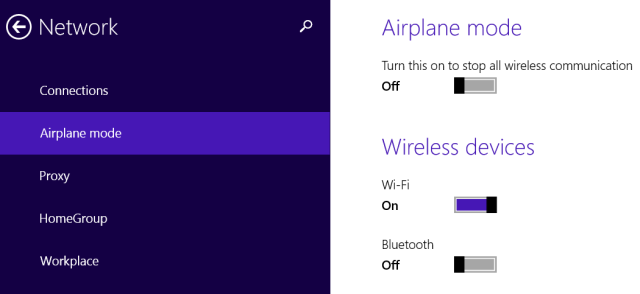
Microsoft iekļauj Wi-Fi traucējummeklēšanas vedni ar Windows, lai vienkāršotu bieži vien sarežģīto problēmu novēršanu daudzām lietām, kas var noiet greizi ar jebkuru tīkla savienojumu. Tas pārbaudīs diezgan daudz lietu un automātiski novērsīs visas atklātās problēmas.
Lai palaistu traucējummeklētāju, atveriet darbvirsmas vadības paneli, nospiežot Windows taustiņu + X un atlasot Vadības panelis. Sadaļā Tīkls un internets noklikšķiniet uz Skatīt tīkla statusu un uzdevumus un pēc tam noklikšķiniet uz saites Problēmu novēršana. Izmēģiniet gan tīkla adaptera, gan interneta savienojumu problēmu novēršanas rīkus.
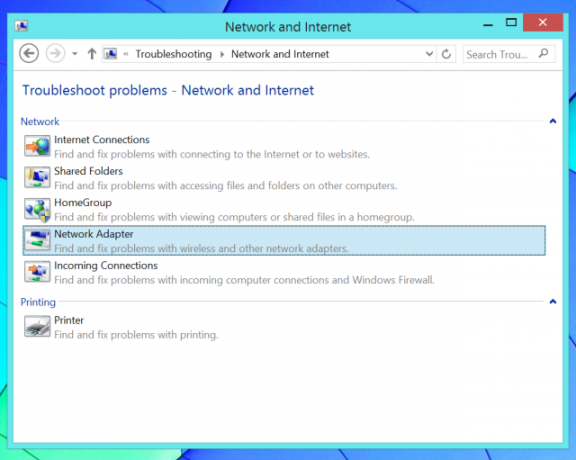
Pārliecinieties, vai klēpjdatorā nav Wi-Fi slēdžu. Dažiem klēpjdatoriem ir fiziski slēdži, kurus var pārslēgt, lai iespējotu vai atspējotu Wi-Fi. Ja jūs ja nejauši nomainījāt šādu slēdzi izslēgtā stāvoklī, jūsu Wi-Fi nedarbosies, kamēr nebūsit iestatījis slēdzi atpakaļ uz Ieslēgts.
Ja nevarat saņemt Wi-Fi signālu ar kādu ierīci, iespējams, vēlēsities arī atsāknēt bezvadu maršrutētāju. ja jums ir problēmas ar signāla stiprumu, iespējams, jums tas būs jādara novietojiet un pielāgojiet bezvadu maršrutētāju optimālam Wi-Fi pārklājumam Bezvadu fenšui: Kā optimizēt Wi-Fi uztveršanu jūsu mājāWi-Fi maršrutētāja iestatīšana optimālam pārklājumam nav tik vienkārša, kā jūs domājat. Izmantojiet šos padomus, lai ar Wi-Fi pārklātu visu savu māju! Lasīt vairāk .
Iespējams, vēlēsities arī lejupielādēt un instalēt jaunākos draiverus Wi-Fi aparatūrai no datora ražotāja vietnes. Parasti tas nav vajadzīgs, taču iespējams, ka vecākās draiveru versijās ir kļūdas, kuras jaunākās versijas ir izlabojušas. Ja Wi-Fi nedarbojas pēc vecā datora jaunināšanas uz operētājsistēmu Windows 8, iespējams, jums vispirms būs jāinstalē draiveri.
Kopīgojiet savu bezvadu internetu
Jūs varat pārvērtiet savu Windows datoru par bezvadu tīklāju Pārvērtiet Windows par Wi-Fi tīklāju un kopīgojiet savu interneta savienojumuJums ir izveidots interneta savienojums, izmantojot tīkla kabeli. Vai jūs varat bezvadu režīmā koplietot šo savienojumu ar citām ierīcēm? Vai varat panākt, lai Windows dators darbotos kā WiFi maršrutētājs? Īsumā: Jā! Lasīt vairāk , ļaujot citām ierīcēm ar Wi-Fi iespējotu savienojumu ar to. Tas ir noderīgi dažādās situācijās. Daži piemēri:
Scenārijs: Jūsu Windows 8 dators ir pievienots Ethernet portam vietā, kas nepiedāvā Wi-Fi.
Kā iegūt Wi-Fi: Kopīgojiet vadu Ethernet savienojumu ar citām bezvadu ierīcēm.
Scenārijs: Tīklam var pievienot tikai vienu ierīci; iespējams, jūs izmantojat viesnīcas Wi-Fi savienojumu, kas vienā telpā atļauj tikai vienu ierīci.
Kā iegūt Wi-Fi: Kopīgojiet šo vienoto savienojumu ar citām bezvadu ierīcēm.
Scenārijs: Jums ir Windows 8 planšetdators ar bezvadu mobilo datu savienojumu.
Kā iegūt Wi-Fi: Efektīvi koplietojiet šo datu savienojumu ar citām ierīcēm piesiešana 3 muļķīgi veidi, kā izveidot savu pārnēsājamo Wi-Fi tīklāju piesaistei ZiemeļamerikāVai vēlaties nodrošināt vairākus bezvadu sīkrīkus, izmantojot piekļuvi internetam? Vai jūs slimojat ar bezvadu tīklāja piesaisti? Ir dažādas tehnoloģijas, kas var jums palīdzēt - divas ... Lasīt vairāk izmantojot internetu Windows 8, izmantojot datoru.
To ir diezgan viegli izdarīt, taču tam ir jāizmanto slēpta komanda, jo Microsoft šo funkciju nav atklājis, izmantojot grafisko interfeisu. Šo funkciju sauc par “virtuālo karsto punktu”, jo tas ļauj gan savienot datoru ar Wi-Fi tīklāju, gan izveidot Wi-Fi karsto punktu tikai ar vienu Wi-Fi aparatūras daļu.
Vispirms jums datorā jāizveido Wi-Fi tīklājs. Nospiediet Windows Key + X, lai atvērtu enerģijas lietotāja izvēlni, un pēc tam noklikšķiniet uz Command Prompt (Admin) vai PowerShell (Admin).
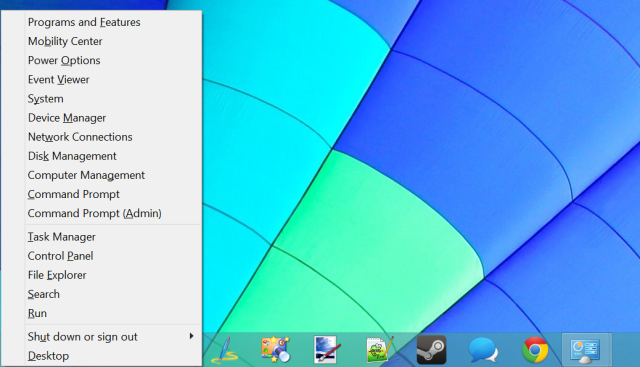
Ievadiet šo komandu komandrindas vai PowerShell logā, aizstājot NetworkName un Password tekstu ar savu vārdu un paroli Wi-Fi tīklājam:
netsh wlan iestatīt hostednetwork mode = atļaut ssid = NetworkName atslēga = parole
Tagad jums būs tikai jāpalaiž šī komanda, lai iespējotu Wi-Fi tīklāju:
netsh wlan sākt hostednetwork

Tālāk mums būs jāiespējo interneta savienojuma kopīgošana. Tas ļauj datoriem, kas izveido savienojumu ar datora Wi-Fi tīklāju, izveidot savienojumu ar internetu caur datoru. Lai to izdarītu, atveriet vadības paneli, noklikšķiniet uz Skatīt tīkla statusu un uzdevumus un sānjoslā noklikšķiniet uz Mainīt adaptera iestatījumus. Ar peles labo pogu noklikšķiniet uz adaptera, kas apzīmē jūsu interneta savienojumu, atlasiet Rekvizīti, noklikšķiniet uz cilnes Kopīgot, un iespējojiet izvēles rūtiņu Atļaut citiem tīkla lietotājiem turpināt izmantot šī datora interneta savienojumu.
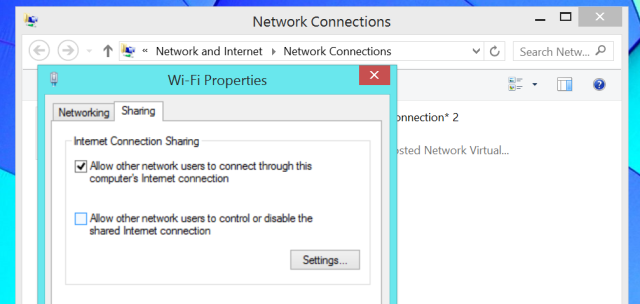
Tagad jūs varat izveidot savienojumu ar jauno Wi-Fi tīklāju no jebkuras citas ierīces, un viņi varēs piekļūt datora Windows 8 interneta savienojumam.
Izmantojiet šo komandu, ja nākotnē vēlaties izslēgt tīklāju:
netsh wlan stop hostednetwork
Lai iegūtu sīkāku informāciju, lasiet mūsu ceļvedis, kā pārvērst jūsu Windows datoru par bezvadu tīklāju Pārvērtiet Windows par Wi-Fi tīklāju un kopīgojiet savu interneta savienojumuJums ir izveidots interneta savienojums, izmantojot tīkla kabeli. Vai jūs varat bezvadu režīmā koplietot šo savienojumu ar citām ierīcēm? Vai varat panākt, lai Windows dators darbotos kā WiFi maršrutētājs? Īsumā: Jā! Lasīt vairāk .
Vai esat saskāries ar kādām citām Wi-Fi problēmām operētājsistēmā Windows 8? Dalieties ar visiem risinājumiem, kas strādāja jūsu labā!
Attēla kredīts: Kiwi Flickr on Flickr
Kriss Hofmans ir tehnoloģiju emuāru autors un visapkārt esošais tehnoloģiju atkarīgais, kas dzīvo Eugene, Oregonas štatā.